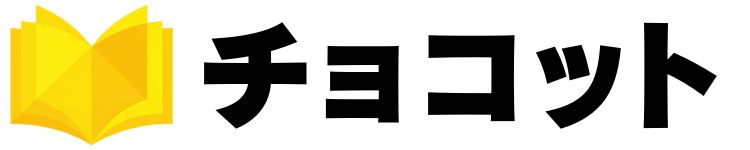【ピッコマ】キャッシュデータを削除するとどうなる?概要と方法まとめ
読みたい項目をタップ
概要
キャッシュデータとは、一度表示したページのデータを保存し、次回以降に同じページを素早く表示させるための機能である。ピッコマでは作品の表紙画像やコマ画像などの画像データをキャッシュデータとしている。
キャッシュデータのおかげで一度閲覧した作品を読み返したいときに早く画面が表示される利点がある反面、溜まりすぎると画像が正しく表示されなくなったりアプリの動作が重くなったりといった不具合の元となる問題も抱えている。
削除したからといって購入作品や保有コイン・ポイント・アイテムなどが消滅するわけではなく、削除してもストレージ容量をその分確保できて不具合も防げるという利点しかない。そのため、定期的な削除が推奨される。
削除方法
アプリ
iOS
- アプリ内の右下「マイページ」をタップする
- 画面の右上「(設定)」をタップする
- 「ストレージ管理」をタップする
- 「キャッシュデータの削除」をタップする
- 画面の最下部「削除」をタップする
Android
- アプリ内の右下「マイページ」をタップする
- 画面の右上「(設定)」をタップする
- 「ストレージ管理」をタップする
- 「キャッシュデータの削除」をタップする
- 画面の右横「はい」をタップする
Web
iOS
- 設定アプリを起動する
- スクロールして「Safari」をタップする
- 画面の最下部「詳細」をタップする
- 「Webサイトデータ」をタップする
- Webサイトデータの一覧が表示されるまで待つ
- 検索バーに「piccoma.com」と入力する
- 「piccoma.com 〇MB」を右から左にスワイプする
- 右横に表示された「削除」をタップする
上記はSafariでWeb版ピッコマを利用している場合のキャッシュクリア方法となる。Chromeアプリを使ってWeb版ピッコマを利用している場合は、Androidの項目で記載している手順でキャッシュクリアが可能。
Android
- Chromeアプリを起動する
- 画面の右上「︙(メニュー)」をタップする
- 「履歴」をタップする
- 画面の左上「閲覧履歴データを削除」をタップする
- 「閲覧履歴」「Cookieとサイトデータ」「キャッシュされた画像とファイル」にチェックを入れる
- 画面の下部「データを削除」をタップする
上記の手順でキャッシュデータを削除できるが、ピッコマを含むログインしているサイトのすべてからログアウトされる。普段から利用しているサービスがある場合は、ログインに必要なIDやパスワードを事前にメモしておくこと。
PC
- Chromeブラウザを立ち上げる
- 画面の右上「︙(メニュー)」をクリックする
- 「その他のツール」をクリックする
- 「閲覧履歴を削除…」をクリックする
- 「閲覧履歴」「Cookieと他のサイトデータ」「キャッシュされた画像とファイル」にチェックを入れる
- 画面の右下「データを削除」をクリックする
上記の手順でキャッシュデータを削除できるが、ピッコマを含むログインしているサイトのすべてからログアウトされる。普段から利用しているサービスがある場合は、ログインに必要なIDやパスワードを事前にメモしておくこと。